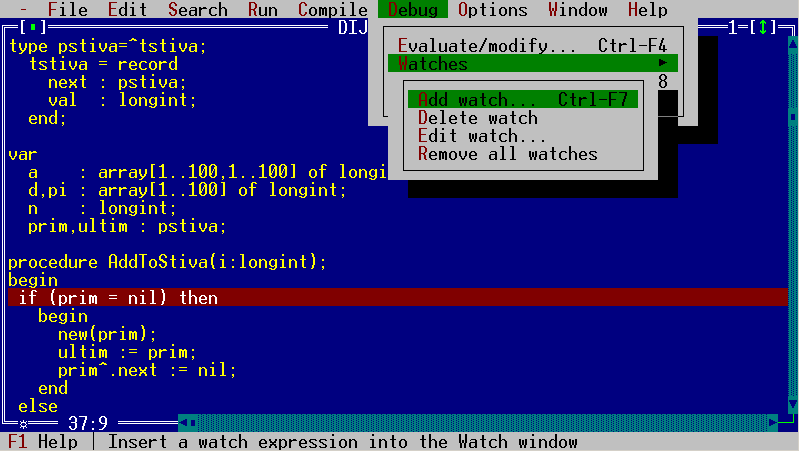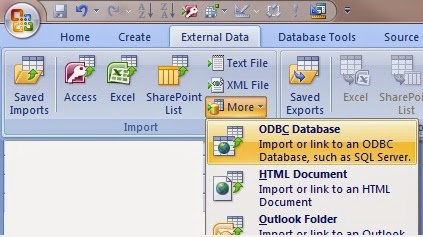Google X กูเกิลเท็น
สุดยอดโครงการล้ำอนาคตของกูเกิล
10 projects on the future of Google
ด.ญ.ชุณหกาญจน์ ทองขาว ม.1/4 เลขที่20 (รุ่น20)
As you know, Google - is not only a search engine: The company is a world leader in the creation of gadgets, internet services, and more. The most curious development team is engaged in a secret Google X, and among their projects - here are 10 ideas that the Internet giant seeks to bring to life.
ก็อย่างที่เราทราบกันดีว่า Google ไม่ใช่เพียงแค่ Search Engine (เว็บไซต์ให้บริการสืบค้นข้อมูล) แต่เป็นบริษัทยักษ์ใหญ่ที่สร้างสรรค์ Gadgets (อุปกรณ์อิเล็กทรอนิกส์ขนาดเล็ก) การให้บริการต่างๆ ผ่านเครือข่ายอินเทอร์เน็ต ฯลฯ แต่ตอนนี้ทีมงานพัฒนาสุดเทพ (the most curious development team) ของพวกเขา กำลังซุ่มทำโครงการลับ Google X (x คือ 10 ตามเลขโรมันนั่นแหละ)
1. Car without a driver will make road traffic safer
Experts of Google X for several years working on the project Driverless Car Program.
Negotiations are underway with the authorities for permission to test the self-governing vehicles on public roads - as long as this agreement only states of California and Nevada.
A fleet of ten vehicles with test systems allow run over more than 480 thousand km (as of August of 2012), and of course, tests are continuing. However, it is unclear when such a system will be commercially available.
รถยนต์ไร้คนขับ
โครงการขั้นเทพแรกสุดของเจ้าพ่ออินเทอร์เน็ตรายนี้ก็คือรถยนต์ไร้คนขับ กูเกิลต้องไปเจรจาขออนุญาตจากทางการ(negotiations are underway with the authorities for permission) ที่จะทดสอบรถยนต์ที่มันควบคุมตัวมันเองได้ (to test the self-governing vehicles) บนถนนหลวง (on public roads) ของสองมลรัฐเท่านั้น คือ มลรัฐแคลิฟอร์เนีย (แค่รัฐนี้ก็มีพื้นที่ใหญ่กว่าประเทศไทยแล้ว) กับมลรัฐเนวาดา (ก็อย่างว่าแหละ ถนนในสองมลรัฐนี้มันวิ่งผ่านทะเลทรายซะเป็นส่วนใหญ่ การจราจรบนถนนมันจึงเบาบาง จึงเหมาะกับการทดสอบรถยนต์อัจฉริยะของกูเกิลเขาล่ะนะ) ตอนนี้พวกหมู่เขาชาวกูเกิลก็เลือกเอารถยนต์รักษ์โลก Toyota Prius สุดยอดรถยนต์ลูกผสม (Hybrid) อันโด่งดังของค่ายรถยนต์ยักษ์ใหญ่ของโลก (ขณะนี้ Toyota เป็นกลุ่มยานยนต์ที่มียอดการขายรวมสูงสุดเป็นอันดับ 1 ของโลกไปแล้ว จากรถยนต์ในกลุ่มหลายแบรนด์ คือ Toyota, Hino, Dihatsu, Lexus) มาทำการทดสอบระบบนี้อยู่ มีรถยนต์ที่ทดสอบระบบนี้นับสิบคัน ต้องวิ่งยาวๆ เกือบ 5 แสนกิโลเมตร เลยทีเดียว
Self-Driving Car Test: Steve Mahan
ยานยนต์ไร้คนขับกับสตีฟ มาฮาน
2. Google Glass will change the way you think about gadgets
Having put on those glasses, you can forget about the screens of smartphones and computers - the right information will always be available in only one eye movements.
One way to look up - and before you calendar, email, social networks, weather, in general, everything that you want.
Google Glass makes a revolutionary technology available to a wide range of people so far only a few lucky people, mostly developers and journalists were able to get a working prototype of points, but the consumers opportunity arises next year.
แว่นตาวิเศษของกูเกิล
คือถ้าลองได้สวมแว่นตาสุดเทพนี้ละก็ เห็นท่าว่าเราคงจะลืมหน้าจอของสมาร์ตโฟน (ที่เราว่าเจ๋งแล้วนา) และหน้าจอคอมพิวเตอร์สุดโปรดของเราไปเลย คือ ข้อมูลข่าวสารทั้งหลายที่เราอยากจะรู้ อาทิ วันเวลา อีเมล์ สภาพอากาศ แม้แต่สื่อสังคอมออนไลน์ (อาทิ facebook) มันจะเผยโฉมให้เราเห็นได้ เพียงแค่เรากระดิกพลิกตาเราเท่านั้นแหละ (หวังว่ากูเกิ้ลคงไม่ได้โม้นะ)
Google Glasses Project
โครงการแว่นตาอัจฉริยะของกูเกิล
3. "Smart House" according to Google
The technology, called Android @ Home, will fully automate all of the life support system by connecting to the Internet, for example, while you are not home, a refrigerator will be able to order the necessary products itself, and coffee maker to make coffee exactly to your arrival.
Android @ Home will connect all electrical appliances.
บ้านอัจฉริยะ
ในแนวคิดของกูเกิ้ล เทคโนโลยีนี้เรียกว่า Android @ Home ซึ่งจะเนรมิตให้บ้านกลายเป็นบ้านอัตโนมัติ ด้วยการเชื่อมต่อกับอินเทอร์เน็ต ยกตัวอย่าง ขณะที่เราไม่อยู่บ้าน ตู้เย็นในบ้านเรามันสามารถจะสั่งของกินเอาไว้ให้เราได้เอง และเครื่องชงกาแฟมันก็ชงกาแฟไว้คอยท่าเราตอนกลับบ้าน ระบบแอนดรอยด์@โฮมที่ว่า มันจะเชื่อมต่อกับเครื่องใช้ไฟฟ้าทั้งหลายแหล่ในบ้าน
Android @ HOME
4. Space elevator
According to published in the journal «Time» information Google X team in 2011, the year included the idea of a "space elevator" in the so-called list of "What if ...". I must say, the very concept of this method of delivery to the orbit of people and goods put forward by K. Tsiolkovsky in 1895, the year.
Do not wait for Google's early implementation of this idea - the development of "lift into orbit," presents many technical challenges, and all the more likely to say that to implement this idea in life is impossible. However, it's probably Google thus "cover their tracks" to save the process of developing a secret.
ลิฟต์อวกาศ
เป็นแนวคิดที่จะส่งอะไรต่อมิอะไรไปไว้ในอวกาศ (the very concept of this method of delivery to the orbit of people and goods) ซึ่งถ้าจะว่าไป ก็คงเป็นข้อมูลข่าวสารนั่นแหละ เพราะเมื่อมันอยู่ในอวกาศได้ โอกาสที่มนุษย์ธรรมดาจะไปล้วง ไปเจาะ ไปแฮ็กข้อมูล มันก็คงจะยากขึ้นอ่ะนะ
5. Watch a smartphone based on Android
Recently, it was reported that Google is preparing a direct competitor iWatch from Apple - a watch, combined with the smartphone: of course, watches SmartWatch smartphone from Google will use the operating system Android.
This latest «must have»-new to the gadget lovers will be available early next year.
นาฬิกาอัจฉริยะ SmartWatch ที่รวมเอา smartphone กับนาฬิกา มาไว้ด้วยกัน แล้วใช้ระบบปฏิบัติการ Android ก็คือคู่แข่งของ iWatch จากค่าย Apple นั่นแหละ
6. Google will take care of your health
The Internet giant has a stake in the company Adimab, engaged in the development of diagnostics and treatment of various diseases, which would bring a variety of technologies and methods to combat diseases. The revolutionary idea is the invention of miniature sensors involved in the search and optimization of antibodies produced by the body - to start treatment only need to swallow such a sensor.
Another development in the field of Google Health is a subsidiary of iPierian, creating the technology of "cellular reprogramming» (cellular reprogramming), which will fight the disease by modifying cells.
Google เพื่อสุขภาพ
กูเกิลเข้าไปถือหุ้นในบริษัท Adimab ที่ทำธุรกิจเกี่ยวกับการพัฒนาและวิจัยเกี่ยวกับการตรวจและรักษาโรคต่างๆ แนวคิดก็คือ การประดิษฐ์ miniature sensors (ตัวตรวจจับขนาดจิ๋ว) ที่จะตรวจหาและปรับสารแอนติบอดีในร่างกายคน เพื่อเริ่มการรักษา เพียงแค่กลืนตัวเซนเซอร์ที่ว่านี้เข้าไปแค่นั้น (to start treatment only need to swallow such a sensor) นอกจากนี้กูเกิลยังจะพัฒนา Cellular reprogramming (การโปรแกรมใหม่ให้เซล) ซึ่งจะช่วยต่อต้านโรคร้ายได้ ด้วยการปรับแต่งเซลใหม่
7. Internet airships cover the entire planet wireless
Google's ambitions as a provider of Internet reached all-time highs - the company is developing airships that will provide wireless connectivity the entire planet, including remote regions in Africa and other parts of the Earth.
If the project is realized, the "world wide web" will get about another 1 billion people - mostly residents of the "third world."
ยานอินเทอร์เน็ต เพื่อจะทำการส่งสัญญาณอินเทอร์เน็ตแบบไร้สายไปให้โลกทั้งใบ ไม่ว่าจะอยู่ส่วนไหนในโลก อาทิ ดินแดนที่ห่างไกลในทวีปแอฟริกา ก็สามารถเข้าถึงอินเทอร์เน็ตได้
8. Game console based on Android
The popularity of the Android platform is growing all over the world, and Google is seeking to use its potential to the maximum.
«Wall Street Journal» spoke about the development of the gaming console from Google, which is designed to be a "killer" similar technology "Yabloko» - Apple TV: game console from Google allows you to run any Android-games directly on your home television.
เกมคอนโซลในระบบแอนดรอยด์ แพล็ตฟอร์มแอนดรอยด์มาแรงแซงเวอร์ไปทั่วโลกแล้ว ยักษ์กูเกิลก็จะยิ่งดันให้มันแรงสุดๆ ไปเลย ด้วยการสร้างเกมคอนโซลที่สามารถรันได้จากสมาร์ตทีวี (ตอนนี้ประเทศไทยยังไม่มีอ่ะนะ ทีวีอัจฉริยะแบบที่ว่า)
9. The way Google determines the development of smart phones Motorola
Buy Google of Motorola Mobility (transaction was $ 12.5 billion) to become the owner of the first allowed 24.5 thousand patents and designs.
Under the wing of the Internet giant will release a smartphone Motorola Moto X based on Android, which has all the modern features and characteristics, as well as, of course, a number of trendy "chips", which has no rivals - release date already quite close
Moto X สมาร์ตโฟน กูเกิลไปจับมือกับค่าย Motorola สร้างสมาร์ตโฟน Moto X ที่รันบนระบบแอนดรอยด์ โดยกะว่า จะมีศักยภาพไร้เทียมทานกว่าใครใคร
10. Eco-friendly sources of energy
The company Makani Power - developer of advanced technologies in the use of wind and solar energy: Google previously invested in the company a lot of money, and recently acquired in its entirety and included in the project, which deals with Google X.
The best-known development Makani Power - wind turbines, hovering at an altitude of almost 300 m to 650 m-minute and allow to generate electricity out of thin air.
แหล่งกำเนิดพลังงานที่เป็นมิตรกับสิ่งแวดล้อม ใช้เทคโนโลยีก้าวหน้าจากพลังงานลม และพลังงานแสงอาทิตย์ กูเกิลกับพันธมิตรลงทุนไปหลายตังค์ในการพัฒนา
วันเสาร์ที่ 31 มกราคม พ.ศ. 2558
SOFTWARE ซอฟต์แวร์
ด.ญ.ชุณหกาญจน์ ทองขาว ม.1/4 เลขที่20 (รุ่น20)
สาระสำคัญ
4.1 ซอฟต์แวร์ระบบทำหน้าที่บริหารจัดการระบบ เป็นตัวประสานระหว่างผู้ใช้ฮาร์ดแวร์และซอฟต์แวร์เข้าด้วยกัน
4.2 ซอฟต์แวร์ประยุกต์ทำหน้าที่สั่งการคอมพิวเตอร์ให้ทำงานด้านต่างๆ ตามต้องการ ซอฟต์แวร์ประยุกต์มีหลายประเภท
1 ซอฟต์แวร์ระบบ
ซอฟต์แวร์ระบบหรือซิสเต็มซอฟต์แวร์ (System Software)มีหน้าที่ ดังนี้
1. จัดการหน่วยรับเข้าและหน่วยส่งออก เช่น รับการกดแป้นต่าง ๆ บนแป้นพิมพ์
ส่งรหัสตัวอักษรออกทางจอภาพหรือเครื่องพิมพ์ ติดต่อกับอุปกรณ์รับเข้าและอุปกรณ์ส่งออก
อื่น ๆ เช่น เมาส์ ลำโพง เป็นต้น
2. จัดการหน่วยความจำหลักและหน่วยความจำรอง เพื่อนำข้อมูลจากฮาร์ดดิสก์ แผ่นดิสก์ แผ่นซีดี ซึ่งเป็นหน่วยความจำรอง บรรจุ (Load) เข้าไว้ในหน่วยความจำหลัก ในทำนองกลับกันก็นำข้อมูลจากหน่วยความจำหลักมาเก็บไว้ในหน่วยความจำรอง
3. เป็นตัวเชื่อมต่อระหว่างผู้ใช้งานกับเครื่องคอมพิวเตอร์ เพื่อให้สามารถใช้งานได้ง่ายขึ้น เช่น การขอดูระบบไฟล์ในฮาร์ดดิสก์ การทำสำเนาไฟล์ข้อมูล เป็นต้น
ซอฟต์แวร์ระบบพื้นฐานที่เห็นกันทั่วไป แบ่งออกเป็นระบบปฏิบัติการ และตัวแปลภาษา
2 ระบบปฏิบัติการ
ระบบปฏิบัติการ (Operating System) นิยมเรียกสั้นๆ ว่า โอเอส (OS) เป็นซอฟต์แวร์ที่ใช้ในการดูแลระบบคอมพิวเตอร์ เป็นซอฟ์แวร์ที่เครื่องคอมพิวเตอร์ทุกเครื่องจำเป็นต้องมี
1. ยูนิกซ์ (Unix) เป็นระบบปฏิบัติการที่มีความเสถียรมากที่สุด และได้รับความเชื่อถือมาอย่างยาวนานแล้ว เป็นเทคโนโลยีแบบเปิด (Open System) ที่ไม่ยึดติดกับฮาร์ดแวร์หรือซอฟต์แวร์ใดๆ ถูกออกแบบมาให้ใช้งานได้หลายผู้ใช้ เรียกว่า มัลติยูสเซอร์(Multiuser) ระบบปฏิบัติการยูนิกซ์นิยมใช้กับเครื่องที่เชื่อมโยงเป็นเครือข่ายเพื่อใช้งานร่วมกันหลายๆ เครื่องพร้อมกัน
UNIX ณ ปัจจุบันใช้งานง่ายขึ้น เพราะใช้การติดต่อกับผู้ใช้ด้วยกราฟิก
GUI (Grapic User Interface) แทนที่จะเป็น Text-based หรือตัวหนังสืออย่างเดียว
2. ลีนุกซ์ (Linux) พัฒนามาจากระบบยูนิกซ์ เป็นระบบโอเพ่นซอร์ส (Open Source)
ที่เปิดเผยรหัสโปรแกรมต้นฉบับเเพื่อให้นักพัฒนาได้ช่วยกันพัฒนาระบบนี้ต่อไป ลีนุกซ์เป็นซอฟต์แวร์ที่อนุญาตให้ใช้ได้โดยไม่ต้องเสียค่าลิขสิทธิ์หรือฟรีแวร์ (Freeware)
Linux เป็นซอฟต์แวร์ระบบปฏิบัติการที่พัฒนามาจากระบบยูนิกซ์
และได้รับความนิยมอย่างแพร่หลาย ในหลายประเทศ เพราะไม่มีปัญหาเรื่องลิขสิทธิ์
3. แม็คโอเอส (McOS) เป็นระบบปฏิบัติการสำหรับไมโครคอมพิวเตอร์ตระกูลแม็คอินทอช (MacIntosh) ของบริษัทแอ็ปเปิลคอมพิวเตอร์ ซึ่งเป็นที่นิยมใช้กันในวงการเอกสารสิ่งพิมพ์ กราฟิก และการออกแบบ
McOS เป็นระบบ GUI (Graphic User Interface) ที่ติดต่อกับผู้ใช้ด้วยกราฟิก
เป็นรายแรก ตั้งแต่ปี ค.ศ.1984 (ณ ขณะนั้น รายอื่นยังเป็น Text-based ที่มีแต่ตัวหนังสือ
4. ดอส (Disk Operating System : DOS) เป็นระบบปฏิบัติการที่พัฒนามาก่อนหน้านี้และเป็นที่รู้จักกันดีในหมู่ผู้ใช้ไมโครคอมพิวเตอร์ในอดีต ก่อนที่จะพัฒนาต่อมาเป็นระบบวินโดวส์ ผู้ใช้ระบบดอสจะต้องจดจำคำสั่งให้ได้ แล้วป้อนคำสั่งด้วยการพิมพ์ลงไปทีละตัว จึงทำให้ใช้งานได้ยาก แต่ผู้ที่ต้องดูแลระบบก็ยังมีความจำเป็นต้องใช้งานในลักษณะของดอสอยู่เหมือนเดิม เพียงแต่เป็นส่วนหนึ่งของระบบวินโดวส์
DOS (Disk Operating System) เป็นระบบปฏิบัติการที่ใช้กันมานานตั้งแต่ปี ค.ศ.1981
ใช้การติดต่อกับผู้ใช้ด้วยตัวหนังสือ (Text-based)
กล่าวกันว่า DOS เลียนแบบ Unix และทำให้มันใช้งานได้ง่ายขึ้น
5. วินโดวส์ (Windows) เป็นระบบปฏิบัติการที่พัฒนาต่อจากดอส แต่มีระบบติดต่อกับผู้ใช้เป็นกราฟิก จึงใช้งานได้ง่าย ไม่ต้องจดจำคำสั่ง สามารถใช้เมาส์ช่วย และยังทำงานพร้อมกันได้ ระบบปฏิบัติการวินโดวส์มีพัฒนาการอย่างต่อเนื่อง จึงได้รับความนิยมสูงสุด
Windows เป็นซอฟต์แวร์ระบบปฏิบัติการที่ได้รับความนิยมมากที่สุดจากผู้ใช้ทั่วโลก
เพราะใช้งานง่าย สามารถรองรับอุปกรณ์ที่มาต่อพ่วงได้หลากหลายไม่ค่อยมีปัญหา
ยังมีระบบปฏิบัติการอื่นๆ อีกหลายระบบ โดยเฉพาะระบบปฏิบัติการที่เป็นเครือข่ายคอมพิวเตอร์เพื่อให้คอมพิวเตอร์ทำงานร่วมกันเป็นระบบ เป็นต้น
5.3 ตัวแปลภาษา
โปรแกรมหรือชุดคำสั่ง คือ การบอกขั้นตอนและวิธีการดำเนินการอย่างละเอียดผ่านสื่อกลางคือ ภาษาคอมพิวเตอร์ แล้วให้เป็นภาษาเครื่องที่คอมพิวเตอร์รับรู้ได้ โปรแกรมคอมพิวเตอร์สำหรับแปลภาษาคอมพิวเตอร์ให้เป็นภาษาเครื่อง เรียกว่า ตัวแปลภาษา (Compiler) ได้แก่
(1) ภาษาปาสคาล (Pascal) เป็นภาษาที่มีรูปแบบเป็นโครงสร้าง เขียนสั่งงานคอมพิวเตอร์เป็นกระบวนความ สามารถแบ่งแยกงานออกเป็นชิ้นเล็ก ๆ แล้วมารวมกันเป็นโปรแกรมขนาดใหญ่
TurboPascal เป็นตัวแปลภาษาปาสคาล (Compiler) ที่ได้รับความนิยม
ในการฝึกเขียนโปรแกรมโดยใช้ภาษาปาสคาล ตามสถาบันการศึกษาต่างๆ
(2) ภาษาเบสิก (Basic) เป็นภาษาที่มีรูปแบบคำสั่งไม่ยุ่งยาก ปัจจุบันนี้ได้พัฒนาเป็นภาษา วิชวลเบสิก (Visual Basic) ที่ทำงานเป็นกราฟิก จึงเขียนโปรแกรมทำได้ง่ายและสะดวกมากขึ้น
โปรแกรมการสั้งพิซซ่า ที่ครูผู้สอนเคยสอนให้นักเรียน ม.ปลาย
เขียนด้วยภาษา Visual Basic 6.0
Application จะสร้าง Message นี้ขึ้น
อันเป็นผลมาจากการสั่งพิซซ่าจากฟอร์มก่อนหน้านี้
(3) ภาษาจาวา (Java) เป็นภาษาที่นิยมใช้พัฒนาโปรแกรมประยุกต์ต่างๆ เนื่องจากมีคุณสมบัติที่สามารถทำงานได้กับทุกระบบปฏิบัติการ และเป็นรูปแบบของการพัฒนาภาษาเชิงวัตถุ ที่สามารถนำโปรแกรมเดิมมาใช้ใหม่ได้
JAVA เป็นภาษาคอมพิวเตอร์ที่ได้รับความนิยมจัดสอนในสถาบันการศึกษาต่างฟ
(4) ภาษาซี/ซีพลัสพลัส (C/C++) เป็นภาษาที่เหมาะสำหรับใช้พัฒนาควบคุมฮาร์ดแวร์ จึงเป็นภาษาที่เหมาะกับการเขียนโปรแกรมควบคุมและติดต่อกับอุปกรณ์ต่าง ๆ
Dev-C++ ตัวแปลภาษา C/C++ ที่ครูผู้สอนใช้ในการเรียนการสอน “การโปรแกรม”
ซอฟต์แวร์ประยุกต์หรือแอ็พพลิเคชัน (Application) มีให้เลือกมากมายหลายประเภท หรืออาจเป็นซอฟต์แวร์ใช้งานเฉพาะที่พัฒนาขึ้นมาเองก็ได้
6.1 ซอฟต์แวร์สำเร็จ6.1.1 ซอฟต์แวร์ประมวลคำ
ซอฟต์แวร์ประมวลคำหรือเวิร์ดโพรเซสเซอร์ (Word Processor) เป็นซอฟต์แวร์ใช้สำหรับพิมพ์เอกสาร สามารถแก้ไข เพิ่ม แทรก ลบ และจัดรูปแบบเอกสาร เอกสารที่พิมพ์ไว้สามารถเก็บไว้เป็นไฟล์ข้อมูล สามารถเรียกมาพิมพ์หรือแก้ไขใหม่ได้ การพิมพ์ออกทางเครื่องพิมพ์ก็มีรูปแบบตัวอักษรให้เลือกหลากหลาย เอกสารจึงดูเรียบร้อยสวยงาม ซอฟต์แวร์ประมวลคำที่นิยมอยู่ในปัจจุบัน เช่น Microsoft Word เป็นต้น
OpenOffice Writer เป็นซอฟต์แวร์ประมวลคำ
ที่เราสามารถดาวน์โลดมาใช้ได้โดยไม่ต้องเสียค่าลิชสิทธิ์
6.1.2 ซอฟต์แวร์ตารางทำงาน
ตารางทำงานหรือสเปรดชีต (Spreadsheet) เป็นซอฟต์แวร์ที่ช่วยในการคิดคำนวณที่เปรียบได้กระดาษขนาดใหญ่มีช่องให้ใส่ตัวเลข ข้อความหรือสูตร สามารถสั่งให้คำนวณตามสูตรหรือเงื่อนไขที่กำหนด หากผู้ใช้ต้องการสร้างคำสั่งหรือสูตรเองก็สามารถทำได้ และยังสามารถสร้างกราฟ แผนภูมิในรูปแบบต่างๆ เช่น แผนภูมิแท่ง แผนภูมิวงกลม กราฟเส้น ซอฟต์แวร์ตารางทำงานสามารถนำไปประยุกต์ใช้กับงานประมวลผลตัวเลขอื่นๆ ได้อย่างกว้างขวาง ตัวอย่างซอฟต์แวร์ตารางทำงานที่ได้รับความนิยม เช่น Microsoft Excel เป็นต้น
6.1.3 ซอฟต์แวร์จัดการฐานข้อมูล
ซอฟต์แวร์จัดการฐานข้อมูลหรือเดตาเบส (Database) ใช้จัดเก็บข้อมูลขนาดใหญ่ การเรียกค้นข้อมูล การทำรายงาน การสรุปผลจากข้อมูล ทำได้อย่างเป็นระบบ และสามารถใช้ข้อมูลที่เกี่ยวข้องกันร่วมกันได้ โดยไม่เกิดความซ้ำซ้อนหรือขัดแย้งกันของข้อมูล ซอฟต์แวร์จัดการฐานข้อมูลที่นิยมใช้ในปัจจุบัน ได้แก่Microsoft Access เป็นต้น
Microsoft Access 2007
6.1.4 ซอฟต์แวร์นำเสนอ
ซอฟต์แวร์นำเสนอ ทำให้การนำเสนอทำได้ง่ายสะดวกรวดเร็ว และน่าสนใจ มารถแสดงข้อความในลักษณะที่จะสื่อความได้ง่ายด้วยเครื่องมือสำเร็จที่เตรียมไว้ให้ สามารถสร้างสไลด์ที่ประกอบด้วยตัวอักษร รูปภาพ กราฟ แผนภูมิ ตาราง ภาพเคลื่อนไหว เสียง ฯลฯ ที่นิยมใช้อยู่ในปัจจุบันคือ Microsoft PowerPoint
Microsoft PowerPoint
6.1.5 ซอฟต์แวร์กราฟิก
ซอฟต์แวร์กราฟิก เป็นซอฟต์แวร์ที่ใช้สร้าง ออกแบบ วาดหรือจัดแต่งรูปภาพหรือเอกสาร ซึ่งซอฟต์แวร์นี้สามารถสร้างงานได้อย่างรวดเร็ว มีคุณภาพ และมีปริมาณมาก ง่ายต่อการนำไปใช้ ซอฟต์แวร์กราฟิกในปัจจุบันมีจำนวนมาก เช่น Adobe Photoshop, Corel-Draw, ACDSee เป็นต้น
Adobe Photoshop เป็นซอฟต์แวร์แต่งภาพที่ได้รับความนิยมสูงสุด
6.2 ซอฟต์แวร์ใช้งานเฉพาะการประยุกต์ใช้งานซอฟต์แวร์สำเร็จมักจะเน้นการใช้งานทั่วไป แต่อาจจะนำมาประยุกต์โดยตรงกับงานทางธุรกิจบางอย่างไม่ได้ เช่นในกิจการธนาคาร มีการฝากถอนเงิน งานทางด้านบัญชี หรือในห้างสรรพสินค้ามีงานการขายสินค้า การออกใบเสร็จรับเงิน การควบคุมสินค้าคงคลัง ดังนั้นจึงต้องมีการพัฒนาซอฟต์แวร์ใช้งานเฉพาะสำหรับงานแต่ละประเภทให้ตรงกับความต้องการของผู้ใช้แต่ละราย
BookMark โปรแกรมใช้งานเฉพาะ สำหรับการประเมินผลรายวิชาของครูผู้สอนในโรงเรียน
วันพฤหัสบดีที่ 29 มกราคม พ.ศ. 2558
How to Create Your Blog with Google Blogger
การสร้างบล็อกกับ Blogger.com
ด.ญ.ชุณหกาญจน์ ทองขาว ม.1/4 เลขที่20(รุ่น20)
They are energetic schoolkids who love to learn and learn to develop their competencies.
พวกเขาเป็นนักเรียนที่เอางานเอาการ รักการเรียน และเรียนรู้ที่จะพัฒนาสมรรถนะในการเรียนของตนเอง
1. After you had signed in Google Mail Service and then you had your own Gmail, well, you are now the one who can ask for your blog creation with www.blogger.com using your Gmail.
หลังจากที่นักเรียนได้ไปลงทะเบียนขอมี Gmail account กับ Google แล้ว นักเรียนก็สามารถเข้าไปขอสร้าง Blog กับ blogger.com โดยใช้ Gmail address ที่นักเรียนขอไว้แล้วนั่นเอง [Gmail และ Blogger เป็นของ Google เหมือนกัน จึงไปกันได้ด้วยดี)
2. After entering your Gmail with its password, the "Welcome Screen" of Blogger appears and confirms that you have just passed its regulation. Now you can either add your profile details or skip to the next step.
ถ้ากรอกถูกต้อง นักเรียนก็จะมาพบกับหน้าจอ ตอบรับของ blogger ตรงนี้นักเรียนอาจจะเพิ่มรายละเอียดเกี่ยวกับตัวเองลงไปใน Profile ก็ได้ หรืออาจจะข้ามไปก็ได้
You can give more details of your profile นักเรียนสามารถกรอกรายละเอียด
or you can skip to the next step by clicking the orange button. หรือข้ามขั้นตอนไปก่อนก็ได้
3. See "New Blog" and click, wow, to create your blog any way!!!
หลังจากนั้นก็จะเข้าสู่หน้าจอที่บอกว่า ให้นักเรียนสร้างบล็อกได้ ก็ทำง่ายๆ เพียงแค่คลิกที่ "บล็อกใหม่"
4. Yeah!, you have to fill some fields related to your new blog e.g. title, address and template. But you can pass this task easily. Or you can skip it. (Because you can change these options any time).
หลังจากที่คลิกบล็อกใหม่ นักเรียนก็จะมาพบกับหน้าจอที่เขียนว่า รายการบล็อก นักเรียนก็จะต้องกรอกที่อยู่ของบล็อก ซึ่งนักเรียนก็กรอกตามที่ครูกำหนด คือเลขประจำตัว 4 หลัก ตามด้วยตัวอักษรของชื่อ ในภาพเป็นบล็อกของครูที่ทำเป็นตัวอย่าง (ของนักเรียนต้องดูภาพล่างถัดจากภาพนี้)
===> เมื่อกรอกถูกแล้วก็ยืนยันว่า สร้างบล็อก
5. You can select "Settings Option" to change the style/template of your blog anyway and anytime.
นักเรียนสามารถเปลี่ยนแปลงสิ่งที่กำหนดไว้ของบล็อกได้ โดยไปเลือกที่การตั้งค่า
หรือเปลี่ยนรูปแบบ/แม่แบบ ก็ยังได้ (ดังรูปข้างล่างนี้)
6. Well, you can start your post now. See the sample below.
ลงมือสร้างบทความ (POST) ดังตัวอย่าง หลังจากนั้นก็เผยแพร่ (Publish)
7. When you select the option "View Blog", your blog with your post will appears like the following.
เมื่อเราเรียกดูบล็อก (View blog) ก็จะมีหน้าตาทำนองนี้ ดังตัวอย่าง
There are any students complain that they have no Internet connection at home, so they can never create their blog. The teacher realizes the problems. But the cops (the fans of Liverpool Football Club) say, "You'll never walk alone", be sure you still have friends who can help you. Look for a star that guides you to the way out.
มีนักเรียนส่วนหนึ่งมาปรับทุกข์ว่า ที่บ้านไม่มีอินเทอร์เน็ตใช้ เลยไม่อาจจะสร้างบล็อกได้ เรื่องนี้ครูผู้สอนเองก็ตระหนักอยู่แล้ว แต่ช้าก่อน.... สาวกหงส์แดง หรือพวกเดอะค็อป (แฟนคลับสโมสรลิเวอร์พูล) บอกเป็นเสียงเดียวกันว่า "คุณ..จะไม่มีวันได้เดินเผชิญเหตุคนเดียว.." (เพราะพวกเราจะเดินไปพร้อมๆ กัน ช่วยเหลือกัน ไม่ทิ้งกัน..น่ะสิ) ... เพราะฉนั้นนักเรียนที่ไม่มีอินเทอร์เน็ตที่บ้าน... ก็ไม่ใช่ประเด็นที่เป็นปัญหา... เพราะว่า เราก็ยังมีเพื่อนๆ.. เพื่อนๆ ที่พร้อมจะช่วยเหลือเรา ...เพียงแต่เราต้องหา... ดาวดวงนั้น (เพื่อนสักคน) ให้เจอ ดวงดาวที่จะช่วยนำเราไปสู่ทางออก..
======================================================================
YOU ARE EXPECTED TO START CREATING YOUR BLOG NOW.
Please don't say "never" again, do you?
ก็หวังว่า นักเรียนคงจะสามารถสร้างบล็อกเบื้องต้นได้แล้ว ขอเพียงแต่ว่า ต้องรีบไปทดลองทำทันที ถ้านักเรียนมัวผลัดวันประกันพรุ่ง ครูรับรองว่า นักเรียนก็จะยังทำไม่ได้ หรือ "ไม่ได้ทำ"
การสร้างบล็อกกับ Blogger.com
ด.ญ.ชุณหกาญจน์ ทองขาว ม.1/4 เลขที่20(รุ่น20)
They are energetic schoolkids who love to learn and learn to develop their competencies.
พวกเขาเป็นนักเรียนที่เอางานเอาการ รักการเรียน และเรียนรู้ที่จะพัฒนาสมรรถนะในการเรียนของตนเอง
1. After you had signed in Google Mail Service and then you had your own Gmail, well, you are now the one who can ask for your blog creation with www.blogger.com using your Gmail.
หลังจากที่นักเรียนได้ไปลงทะเบียนขอมี Gmail account กับ Google แล้ว นักเรียนก็สามารถเข้าไปขอสร้าง Blog กับ blogger.com โดยใช้ Gmail address ที่นักเรียนขอไว้แล้วนั่นเอง [Gmail และ Blogger เป็นของ Google เหมือนกัน จึงไปกันได้ด้วยดี)
2. After entering your Gmail with its password, the "Welcome Screen" of Blogger appears and confirms that you have just passed its regulation. Now you can either add your profile details or skip to the next step.
ถ้ากรอกถูกต้อง นักเรียนก็จะมาพบกับหน้าจอ ตอบรับของ blogger ตรงนี้นักเรียนอาจจะเพิ่มรายละเอียดเกี่ยวกับตัวเองลงไปใน Profile ก็ได้ หรืออาจจะข้ามไปก็ได้
You can give more details of your profile นักเรียนสามารถกรอกรายละเอียด
or you can skip to the next step by clicking the orange button. หรือข้ามขั้นตอนไปก่อนก็ได้
3. See "New Blog" and click, wow, to create your blog any way!!!
หลังจากนั้นก็จะเข้าสู่หน้าจอที่บอกว่า ให้นักเรียนสร้างบล็อกได้ ก็ทำง่ายๆ เพียงแค่คลิกที่ "บล็อกใหม่"
4. Yeah!, you have to fill some fields related to your new blog e.g. title, address and template. But you can pass this task easily. Or you can skip it. (Because you can change these options any time).
หลังจากที่คลิกบล็อกใหม่ นักเรียนก็จะมาพบกับหน้าจอที่เขียนว่า รายการบล็อก นักเรียนก็จะต้องกรอกที่อยู่ของบล็อก ซึ่งนักเรียนก็กรอกตามที่ครูกำหนด คือเลขประจำตัว 4 หลัก ตามด้วยตัวอักษรของชื่อ ในภาพเป็นบล็อกของครูที่ทำเป็นตัวอย่าง (ของนักเรียนต้องดูภาพล่างถัดจากภาพนี้)
===> เมื่อกรอกถูกแล้วก็ยืนยันว่า สร้างบล็อก
5. You can select "Settings Option" to change the style/template of your blog anyway and anytime.
นักเรียนสามารถเปลี่ยนแปลงสิ่งที่กำหนดไว้ของบล็อกได้ โดยไปเลือกที่การตั้งค่า
หรือเปลี่ยนรูปแบบ/แม่แบบ ก็ยังได้ (ดังรูปข้างล่างนี้)
6. Well, you can start your post now. See the sample below.
ลงมือสร้างบทความ (POST) ดังตัวอย่าง หลังจากนั้นก็เผยแพร่ (Publish)
7. When you select the option "View Blog", your blog with your post will appears like the following.
เมื่อเราเรียกดูบล็อก (View blog) ก็จะมีหน้าตาทำนองนี้ ดังตัวอย่าง
There are any students complain that they have no Internet connection at home, so they can never create their blog. The teacher realizes the problems. But the cops (the fans of Liverpool Football Club) say, "You'll never walk alone", be sure you still have friends who can help you. Look for a star that guides you to the way out.
มีนักเรียนส่วนหนึ่งมาปรับทุกข์ว่า ที่บ้านไม่มีอินเทอร์เน็ตใช้ เลยไม่อาจจะสร้างบล็อกได้ เรื่องนี้ครูผู้สอนเองก็ตระหนักอยู่แล้ว แต่ช้าก่อน.... สาวกหงส์แดง หรือพวกเดอะค็อป (แฟนคลับสโมสรลิเวอร์พูล) บอกเป็นเสียงเดียวกันว่า "คุณ..จะไม่มีวันได้เดินเผชิญเหตุคนเดียว.." (เพราะพวกเราจะเดินไปพร้อมๆ กัน ช่วยเหลือกัน ไม่ทิ้งกัน..น่ะสิ) ... เพราะฉนั้นนักเรียนที่ไม่มีอินเทอร์เน็ตที่บ้าน... ก็ไม่ใช่ประเด็นที่เป็นปัญหา... เพราะว่า เราก็ยังมีเพื่อนๆ.. เพื่อนๆ ที่พร้อมจะช่วยเหลือเรา ...เพียงแต่เราต้องหา... ดาวดวงนั้น (เพื่อนสักคน) ให้เจอ ดวงดาวที่จะช่วยนำเราไปสู่ทางออก..
======================================================================
YOU ARE EXPECTED TO START CREATING YOUR BLOG NOW.
Please don't say "never" again, do you?
ก็หวังว่า นักเรียนคงจะสามารถสร้างบล็อกเบื้องต้นได้แล้ว ขอเพียงแต่ว่า ต้องรีบไปทดลองทำทันที ถ้านักเรียนมัวผลัดวันประกันพรุ่ง ครูรับรองว่า นักเรียนก็จะยังทำไม่ได้ หรือ "ไม่ได้ทำ"
Data, File and Computer Virus
ด.ญ.ชุณหกาญจน์ ทองขาว ม.1/4 เลขที่20(รุ่น20)
3.1 ข้อมูล และสารสนเทศ
ข้อมูล (Data) หมายถึง ข้อเท็จจริงที่อยู่ในรูปแบบต่างๆ เช่น ตัวเลข ข้อความ ภาพ เสียง ภาพเคลื่อนไหว เป็นต้น สารสนเทศ (Information) หมายถึง ข้อมูลที่ผ่านการประมวลผลด้วยวิธีที่เหมาะสม ระบบสารสนเทศมีองค์ประกอบ ดังนี้
3.1.1 ฮาร์ดแวร์ (Hardware) หมายถึง เครื่องคอมพิวเตอร์และอุปกรณ์รอบข้าง รวมทั้งอุปกรณ์สื่อสารสำหรับเชื่อมโยงคอมพิวเตอร์เข้าเป็นเครือข่ายอีกด้วย
3.1.2 ซอฟต์แวร์ (Software) หมายถึง ลำดับขั้นตอนของคำสั่งที่จะสั่งให้ฮาร์ดแวร์ทำงาน
3.1.3 บุคลากร หรือพีเพิลแวร์ (Peopleware)หมายถึง ผู้ใช้คอมพิวเตอร์ ผู้ดูแลระบบ นักวิเคราะห์ระบบ หรือนักเขียนโปรแกรม
3.1.4 ข้อมูล จะต้องมีความถูกต้อง ชัดเจน และมีมาตรฐานการจัดเก็บ
3.1.5 ขั้นตอนการปฏิบัติงาน หรือโพรซิเยอร์(Procedure) เป็นแนวปฏิบัติของผู้ใช้ระบบสารสนเทศ เพื่อให้ระบบมีประสิทธิภาพและมีความปลอดภัย
peopleware (บุคลากร) เป็นหัวใจสำคัญของระบบสารสนเทศ3.2 การจัดเก็บข้อมูล
หน่วยเก็บข้อมูลของคอมพิวเตอร์ ได้แก่ ฮาร์ดดิสก์ ฟล็อปปีดิสก์ ซีดีรอม แฟล็ชไดรว์ ฯลฯ จะเก็บข้อมูลในรูปของเลขฐานสองประกอบกันเป็นแฟ้มหรือไฟล์ (File) อาจจะมีการสร้างสารบบหรือไดเร็คทอรี (Directory) หรือโฟล์เดอร์(Folder) เอาไว้ในหน่วยเก็บข้อมูลเพื่อจัดเก็บไฟล์ให้เป็นหมวดหมู่หรือเป็น องค์ประกอบของไฟล์ มีดังนี้
3.2.1 ชื่อไฟล์ (File Name) อาจจะเป็นตัวอักษร ตัวเลข หรือสัญลักษณ์ก็ได้ สัญลักษณ์ที่ไม่ยอมให้ใช้ตั้งเป็นชื่อไฟล์ คือ / (forward slash), \ (back slash), “ (quote mark), : (colon), | (pipe), [ ] (square blacket), *(asterisk), ? (question mark), + (plus sign), =(equal sign), ; (semicolon), < (lesser than), >(greater than), และ , (comma) ชื่อไฟล์ที่เป็นอักษรตัวใหญ่หรือตัวเล็กจะไม่มีความแตกต่างกันในระบบปฏิบัติการWindows
3.2.2 ประเภทของไฟล์ (File Type) จะเป็นแจกแจงให้ทราบว่า เป็นไฟล์ประเภทใดหรือ
โปรแกรมประยุกต์ใดสามารถเรียกใช้ได้ ไฟล์จะมีส่วนขยายไฟล์ (File Extention) ต่อท้ายชื่อไฟล์ โดยระหว่างชื่อไฟล์กับส่วนขยายนี้จะมีจุดหรือด็อต (dot) คั่นเอาไว้ (ปกติจะซ่อนไว้ไม่ให้เราเห็น) ซึ่งส่วนขยายไฟล์จะมีอยู่ 3 ตัวอักขระ เช่น ไฟล์ประเภทโปรแกรมจะมีส่วนขยายด็อตคอม(.com) และด็อตอีเอ็กซ์อี (.exe), ไฟล์ประเภทข้อความจะมีส่วนขยายเป็นด็อตด็อค (.doc) และด็อตเท็กซ์ต์ (.txt) ขณะที่ไฟล์รูปภาพจะมีส่วนขยายเป็นด็อตกิ๊ฟ (.gif), ด็อตเจเพ็ก (.jpg), ด็อตพิค (.pic), หรือด็อตทิฟ (.tif) เป็นต้น
3.2.3 ขนาดของไฟล์ (File Size) ไฟล์หรือโฟลเดอร์จะมีความจุเป็น ไบต์ (Byte) ซึ่งเป็น
หน่วยความจำที่เล็กที่สุดที่มนุษย์สามารถรับรู้ได้ กิโลไบต์ (Kilobyte : KB) ซึ่งมีค่าเท่ากับ 210 (1,024 ไบต์)เมกกะไบต์ (Megabyte : MB) มีค่าเท่ากับ 220 (1,048,576 ไบต์) กิกะไบต์ (Giagabyte : GB) มีค่าเท่ากับ 230 หรือ 1,073,741,824 ไบต์ ตามลำดับ
4.1 ไวรัสคอมพิวเตอร์คืออะไร
ไวรัสคอมพิวเตอร์ คือ โปรแกรมชนิดหนึ่งที่ถูกเขียนขึ้นเลียนแบบไวรัสที่ทำให้เกิดโรค มีการเจริญเติบโตได้ ขยายและแพร่กระจายตัวเองได้ รวมทั้งหลบซ่อนอำพรางตัวอยู่ในระบบคอมพิวเตอร์ ระบบเครือข่าย และสื่อเก็บข้อมูลต่างๆ
4.2 อาการของเครื่องที่ติดไวรัสคอมพิวเตอร์
เราสามารถสังเกตการทำงานของเครื่องคอมพิวเตอร์ว่า น่าสงสัยว่าจะติดไวรัสหรือไม่ โดยสังเกตอาการที่ผิดปกติ ดังนี้
4.2.1 ใช้เวลานานกว่าปกติในการเรียกโปรแกรม
4.2.2 ขนาดของไฟล์โปรแกรมใหญ่ขึ้นจนผิดสังเกต
4.2.3 วัน เวลาของโปรแกรมหรือไฟล์ข้อมูลเปลี่ยนไป ทั้งๆที่ไม่ได้แก้ไขหรือเรียกใช้งาน
4.2.4 ขนาดของหน่วยความจำรอง เช่น ฮาร์ดดิสก์ แฟล็ชไดรว์ (แฮนดีไดรว์) เหลือพื้นที่น้อยลงอย่างผิดสังเกต หรือไม่สามารถเข้าไปใช้งานได้ เป็นต้น
4.2.5 ไฟแสดงสถานภาพการทำงานของฮาร์ดดิสก์ติดค้างนานผิดปกติ หรือกระพริบอยู่ตลอดเวลาทั้งที่ไม่ได้เรียกใช้งาน
4.2.6 คีย์บอร์ดหรือเมาส์ทำงานผิดปกติหรือไม่ทำงานเลย
4.2.7 คอมพิวเตอร์ทำงานช้าลงโดยไม่ทราบสาเหตุหรือบู้ตตัวเองใหม่โดยที่เราไม่ได้สั่ง
4.2.8 มีการสูญหายของไฟล์ข้อมูลหรือโปรแกรมโดยไม่ทราบสาเหตุ
4.3 ประเภทของไวรัสคอมพิวเตอร์
4.3.1 บู้ตเซ็กเตอร์ไวรัส Bootsector Virus เป็นไวรัสที่กบดานซุ่มอยู่ในส่วนของดิสก์ที่ต้องใช้ในการบู้ต ที่เรียกว่า บู้ตเซ็กเตอร์ (Boot Sector) การเรียกใช้งานดิสก์ก็เท่ากับไปปลุกไวรัสให้ออกมาทำงาน
AntiVir is checking and hunting the bootsector viruses.
4.3.2 โปรแกรมไฟล์ไวรัส Executable File Virus เป็นไวรัสชนิดที่แพร่ระบาดด้วยการติดไปกับไฟล์โปรแกรมที่มีส่วนขยายไฟล์เป็น .com , .exe , .sys , .dll โดยสังเกตได้จากขนาดของไฟล์ใหญ่ขึ้นกว่าเดิม เมื่อเปิดโปรแกรมไวรัสก็จะทำงานและแพร่กระจาย
Avast Antivirus Software protects a malware .
4.3.3 มาโครไวรัส Macro Virus
เป็นไวรัสที่ก่อกวนการทำงานของโปรแกรมชุดออฟฟิศ เช่น Word , Excel , Powerpoint โดยจะสร้างคำสั่งพิเศษที่เรียกว่า มาโคร (Macro) ทำให้การใช้งานมีปัญหา
4.3.4 สคริปต์ไวรัส เป็นไวรัสที่เป็นภาษาสคริปต์ (Script) เช่น VB Script , Javascript ซึ่งไวรัสเหล่านี้จะทำงานเมื่อผู้ใช้เปิดไฟล์ที่มีส่วนขยายเป็น .vbs หรือ .js ที่เป็นไวรัส และปกติจะแพร่ผ่านมาทางอินเทอร์เน็ต
Norton AntiVirus detects a script virus.
4.3.5 ไวรัสโทรจัน โทรจัน (Trojan) เป็นไวรัสพวกสปายแวร์ (Spyware) ที่จะคอยล้วงข้อมูลจากเครื่องของเราส่งกลับไปให้ผู้เขียนโปรแกรม เช่น ชื่อผู้ใช้งาน (ยูสเซอร์เนม) รหัสผ่าน (พาสเวิร์ด) หรือหมายเลขบัตรเครดิต (เครดิตการ์ด) เป็นต้น
4.3.6 ไวรัสกลายพันธุ์ เป็นไวรัสที่มีความสามารถในการเปลี่ยนแปลงลักษณะของตัวเองไปเรื่อยๆ เพื่อหลีกเลี่ยงการตรวจจับ ที่รู้จักกันมาก ได้แก่ หนอนต่างๆ (Worms) ที่แฝงตัวและแพร่หลายผ่านอีเมล์และไฟล์สคริปต์บนอินเทอร์เน็ต
3. การป้องกันและกำจัดไวรัสคอมพิวเตอร์
1. ทุกครั้งที่ได้รับซอฟท์แวร์ที่ไม่ทราบแหล่งผลิต หรือได้รับแจกฟรี หรือดาวน์โหลดมาใช้ควรตรวจสอบให้แน่ใจก่อนนำมาใช้งาน
2. การทำสำเนาแลกเปลี่ยนไฟล์ระหว่างเครื่องต้องตรวจสอบก่อนทุกครั้ง อย่ามั่นใจแม้จะมีโปรแกรมป้องกันไวรัสติดตั้งอยู่ในเครื่องแล้วก็ตาม
3. ควรสำรองข้อมูลที่สำคัญไว้เสมอๆ
4. ไม่อนุญาตให้คนอื่นมาใช้เครื่องของเรา โดยปราศจากการควบคุมอย่างใกล้ชิด (โดยเฉพาะการนำโปรแกรมต่างๆ มาติดตั้งในเครื่อง)
5. ต้องเพิ่มความระมัดระวังเมื่อต้องแลกเปลี่ยนข่าวสารหรือกรอกข้อมูลเมื่อใช้อินเทอร์เน็ต โดยเฉพาะข้อมูลจาการโฆษณาเชิญชวนในรูปของฟรีต่างๆ
6. พยายามสังเกตสิ่งผิดปกติที่เกิดขึ้นกับคอมพิวเตอร์อยู่เสมอ เช่น การทำงานที่ช้าลง ขนาดไฟล์โตขึ้น หรือเนื้อที่ฮาร์ดดิสก์ลดลงอย่างมากผิดปกติ หน้าจอแสดงผลแปลกๆ
ไฟฮาร์ดดิสก์ติดสว่างไม่ยอมดับ เป็นต้น
7. ควรหาซอฟต์แวร์ป้องกันไวรัส (Antivirus)ติดตั้งไว้ในเครื่องคอมพิวเตอร์ และอัปเดทฐานข้อมูลไวรัสอย่างสม่ำเสมอ เพื่อป้องกันไวรัสชนิดใหม่ๆ เช่น McAfee, Norton, PC-Cillin, Panda, NOD32 เป็นต้น
โปรแกรมป้องกันไวรัสสามารถหามาใช้งานได้จากเว็บไซต์ผู้ผลิต หรือแหล่งดาวน์โหลดที่เชื่อถือได้ เช่น Download.com, Tucows.com, Thaiware.com เป็นต้น ส่วนใหญ่เป็นโปรแกรมประเภทแชร์แวร์ให้ทดลองใช้30 วัน
ด.ญ.ชุณหกาญจน์ ทองขาว ม.1/4 เลขที่20(รุ่น20)
3.1 ข้อมูล และสารสนเทศ
ข้อมูล (Data) หมายถึง ข้อเท็จจริงที่อยู่ในรูปแบบต่างๆ เช่น ตัวเลข ข้อความ ภาพ เสียง ภาพเคลื่อนไหว เป็นต้น สารสนเทศ (Information) หมายถึง ข้อมูลที่ผ่านการประมวลผลด้วยวิธีที่เหมาะสม ระบบสารสนเทศมีองค์ประกอบ ดังนี้
3.1.1 ฮาร์ดแวร์ (Hardware) หมายถึง เครื่องคอมพิวเตอร์และอุปกรณ์รอบข้าง รวมทั้งอุปกรณ์สื่อสารสำหรับเชื่อมโยงคอมพิวเตอร์เข้าเป็นเครือข่ายอีกด้วย
3.1.2 ซอฟต์แวร์ (Software) หมายถึง ลำดับขั้นตอนของคำสั่งที่จะสั่งให้ฮาร์ดแวร์ทำงาน
3.1.3 บุคลากร หรือพีเพิลแวร์ (Peopleware)หมายถึง ผู้ใช้คอมพิวเตอร์ ผู้ดูแลระบบ นักวิเคราะห์ระบบ หรือนักเขียนโปรแกรม
3.1.4 ข้อมูล จะต้องมีความถูกต้อง ชัดเจน และมีมาตรฐานการจัดเก็บ
3.1.5 ขั้นตอนการปฏิบัติงาน หรือโพรซิเยอร์(Procedure) เป็นแนวปฏิบัติของผู้ใช้ระบบสารสนเทศ เพื่อให้ระบบมีประสิทธิภาพและมีความปลอดภัย
peopleware (บุคลากร) เป็นหัวใจสำคัญของระบบสารสนเทศ3.2 การจัดเก็บข้อมูล
หน่วยเก็บข้อมูลของคอมพิวเตอร์ ได้แก่ ฮาร์ดดิสก์ ฟล็อปปีดิสก์ ซีดีรอม แฟล็ชไดรว์ ฯลฯ จะเก็บข้อมูลในรูปของเลขฐานสองประกอบกันเป็นแฟ้มหรือไฟล์ (File) อาจจะมีการสร้างสารบบหรือไดเร็คทอรี (Directory) หรือโฟล์เดอร์(Folder) เอาไว้ในหน่วยเก็บข้อมูลเพื่อจัดเก็บไฟล์ให้เป็นหมวดหมู่หรือเป็น องค์ประกอบของไฟล์ มีดังนี้
3.2.1 ชื่อไฟล์ (File Name) อาจจะเป็นตัวอักษร ตัวเลข หรือสัญลักษณ์ก็ได้ สัญลักษณ์ที่ไม่ยอมให้ใช้ตั้งเป็นชื่อไฟล์ คือ / (forward slash), \ (back slash), “ (quote mark), : (colon), | (pipe), [ ] (square blacket), *(asterisk), ? (question mark), + (plus sign), =(equal sign), ; (semicolon), < (lesser than), >(greater than), และ , (comma) ชื่อไฟล์ที่เป็นอักษรตัวใหญ่หรือตัวเล็กจะไม่มีความแตกต่างกันในระบบปฏิบัติการWindows
3.2.2 ประเภทของไฟล์ (File Type) จะเป็นแจกแจงให้ทราบว่า เป็นไฟล์ประเภทใดหรือ
โปรแกรมประยุกต์ใดสามารถเรียกใช้ได้ ไฟล์จะมีส่วนขยายไฟล์ (File Extention) ต่อท้ายชื่อไฟล์ โดยระหว่างชื่อไฟล์กับส่วนขยายนี้จะมีจุดหรือด็อต (dot) คั่นเอาไว้ (ปกติจะซ่อนไว้ไม่ให้เราเห็น) ซึ่งส่วนขยายไฟล์จะมีอยู่ 3 ตัวอักขระ เช่น ไฟล์ประเภทโปรแกรมจะมีส่วนขยายด็อตคอม(.com) และด็อตอีเอ็กซ์อี (.exe), ไฟล์ประเภทข้อความจะมีส่วนขยายเป็นด็อตด็อค (.doc) และด็อตเท็กซ์ต์ (.txt) ขณะที่ไฟล์รูปภาพจะมีส่วนขยายเป็นด็อตกิ๊ฟ (.gif), ด็อตเจเพ็ก (.jpg), ด็อตพิค (.pic), หรือด็อตทิฟ (.tif) เป็นต้น
3.2.3 ขนาดของไฟล์ (File Size) ไฟล์หรือโฟลเดอร์จะมีความจุเป็น ไบต์ (Byte) ซึ่งเป็น
หน่วยความจำที่เล็กที่สุดที่มนุษย์สามารถรับรู้ได้ กิโลไบต์ (Kilobyte : KB) ซึ่งมีค่าเท่ากับ 210 (1,024 ไบต์)เมกกะไบต์ (Megabyte : MB) มีค่าเท่ากับ 220 (1,048,576 ไบต์) กิกะไบต์ (Giagabyte : GB) มีค่าเท่ากับ 230 หรือ 1,073,741,824 ไบต์ ตามลำดับ
4.1 ไวรัสคอมพิวเตอร์คืออะไร
ไวรัสคอมพิวเตอร์ คือ โปรแกรมชนิดหนึ่งที่ถูกเขียนขึ้นเลียนแบบไวรัสที่ทำให้เกิดโรค มีการเจริญเติบโตได้ ขยายและแพร่กระจายตัวเองได้ รวมทั้งหลบซ่อนอำพรางตัวอยู่ในระบบคอมพิวเตอร์ ระบบเครือข่าย และสื่อเก็บข้อมูลต่างๆ
4.2 อาการของเครื่องที่ติดไวรัสคอมพิวเตอร์
เราสามารถสังเกตการทำงานของเครื่องคอมพิวเตอร์ว่า น่าสงสัยว่าจะติดไวรัสหรือไม่ โดยสังเกตอาการที่ผิดปกติ ดังนี้
4.2.1 ใช้เวลานานกว่าปกติในการเรียกโปรแกรม
4.2.2 ขนาดของไฟล์โปรแกรมใหญ่ขึ้นจนผิดสังเกต
4.2.3 วัน เวลาของโปรแกรมหรือไฟล์ข้อมูลเปลี่ยนไป ทั้งๆที่ไม่ได้แก้ไขหรือเรียกใช้งาน
4.2.4 ขนาดของหน่วยความจำรอง เช่น ฮาร์ดดิสก์ แฟล็ชไดรว์ (แฮนดีไดรว์) เหลือพื้นที่น้อยลงอย่างผิดสังเกต หรือไม่สามารถเข้าไปใช้งานได้ เป็นต้น
4.2.5 ไฟแสดงสถานภาพการทำงานของฮาร์ดดิสก์ติดค้างนานผิดปกติ หรือกระพริบอยู่ตลอดเวลาทั้งที่ไม่ได้เรียกใช้งาน
4.2.6 คีย์บอร์ดหรือเมาส์ทำงานผิดปกติหรือไม่ทำงานเลย
4.2.7 คอมพิวเตอร์ทำงานช้าลงโดยไม่ทราบสาเหตุหรือบู้ตตัวเองใหม่โดยที่เราไม่ได้สั่ง
4.2.8 มีการสูญหายของไฟล์ข้อมูลหรือโปรแกรมโดยไม่ทราบสาเหตุ
4.3 ประเภทของไวรัสคอมพิวเตอร์
4.3.1 บู้ตเซ็กเตอร์ไวรัส Bootsector Virus เป็นไวรัสที่กบดานซุ่มอยู่ในส่วนของดิสก์ที่ต้องใช้ในการบู้ต ที่เรียกว่า บู้ตเซ็กเตอร์ (Boot Sector) การเรียกใช้งานดิสก์ก็เท่ากับไปปลุกไวรัสให้ออกมาทำงาน
AntiVir is checking and hunting the bootsector viruses.
4.3.2 โปรแกรมไฟล์ไวรัส Executable File Virus เป็นไวรัสชนิดที่แพร่ระบาดด้วยการติดไปกับไฟล์โปรแกรมที่มีส่วนขยายไฟล์เป็น .com , .exe , .sys , .dll โดยสังเกตได้จากขนาดของไฟล์ใหญ่ขึ้นกว่าเดิม เมื่อเปิดโปรแกรมไวรัสก็จะทำงานและแพร่กระจาย
Avast Antivirus Software protects a malware .
4.3.3 มาโครไวรัส Macro Virus
เป็นไวรัสที่ก่อกวนการทำงานของโปรแกรมชุดออฟฟิศ เช่น Word , Excel , Powerpoint โดยจะสร้างคำสั่งพิเศษที่เรียกว่า มาโคร (Macro) ทำให้การใช้งานมีปัญหา
4.3.4 สคริปต์ไวรัส เป็นไวรัสที่เป็นภาษาสคริปต์ (Script) เช่น VB Script , Javascript ซึ่งไวรัสเหล่านี้จะทำงานเมื่อผู้ใช้เปิดไฟล์ที่มีส่วนขยายเป็น .vbs หรือ .js ที่เป็นไวรัส และปกติจะแพร่ผ่านมาทางอินเทอร์เน็ต
Norton AntiVirus detects a script virus.
4.3.5 ไวรัสโทรจัน โทรจัน (Trojan) เป็นไวรัสพวกสปายแวร์ (Spyware) ที่จะคอยล้วงข้อมูลจากเครื่องของเราส่งกลับไปให้ผู้เขียนโปรแกรม เช่น ชื่อผู้ใช้งาน (ยูสเซอร์เนม) รหัสผ่าน (พาสเวิร์ด) หรือหมายเลขบัตรเครดิต (เครดิตการ์ด) เป็นต้น
4.3.6 ไวรัสกลายพันธุ์ เป็นไวรัสที่มีความสามารถในการเปลี่ยนแปลงลักษณะของตัวเองไปเรื่อยๆ เพื่อหลีกเลี่ยงการตรวจจับ ที่รู้จักกันมาก ได้แก่ หนอนต่างๆ (Worms) ที่แฝงตัวและแพร่หลายผ่านอีเมล์และไฟล์สคริปต์บนอินเทอร์เน็ต
3. การป้องกันและกำจัดไวรัสคอมพิวเตอร์
1. ทุกครั้งที่ได้รับซอฟท์แวร์ที่ไม่ทราบแหล่งผลิต หรือได้รับแจกฟรี หรือดาวน์โหลดมาใช้ควรตรวจสอบให้แน่ใจก่อนนำมาใช้งาน
2. การทำสำเนาแลกเปลี่ยนไฟล์ระหว่างเครื่องต้องตรวจสอบก่อนทุกครั้ง อย่ามั่นใจแม้จะมีโปรแกรมป้องกันไวรัสติดตั้งอยู่ในเครื่องแล้วก็ตาม
3. ควรสำรองข้อมูลที่สำคัญไว้เสมอๆ
4. ไม่อนุญาตให้คนอื่นมาใช้เครื่องของเรา โดยปราศจากการควบคุมอย่างใกล้ชิด (โดยเฉพาะการนำโปรแกรมต่างๆ มาติดตั้งในเครื่อง)
5. ต้องเพิ่มความระมัดระวังเมื่อต้องแลกเปลี่ยนข่าวสารหรือกรอกข้อมูลเมื่อใช้อินเทอร์เน็ต โดยเฉพาะข้อมูลจาการโฆษณาเชิญชวนในรูปของฟรีต่างๆ
6. พยายามสังเกตสิ่งผิดปกติที่เกิดขึ้นกับคอมพิวเตอร์อยู่เสมอ เช่น การทำงานที่ช้าลง ขนาดไฟล์โตขึ้น หรือเนื้อที่ฮาร์ดดิสก์ลดลงอย่างมากผิดปกติ หน้าจอแสดงผลแปลกๆ
ไฟฮาร์ดดิสก์ติดสว่างไม่ยอมดับ เป็นต้น
7. ควรหาซอฟต์แวร์ป้องกันไวรัส (Antivirus)ติดตั้งไว้ในเครื่องคอมพิวเตอร์ และอัปเดทฐานข้อมูลไวรัสอย่างสม่ำเสมอ เพื่อป้องกันไวรัสชนิดใหม่ๆ เช่น McAfee, Norton, PC-Cillin, Panda, NOD32 เป็นต้น
โปรแกรมป้องกันไวรัสสามารถหามาใช้งานได้จากเว็บไซต์ผู้ผลิต หรือแหล่งดาวน์โหลดที่เชื่อถือได้ เช่น Download.com, Tucows.com, Thaiware.com เป็นต้น ส่วนใหญ่เป็นโปรแกรมประเภทแชร์แวร์ให้ทดลองใช้30 วัน
Facebook Data Center
ศูนย์ข้อมูลของเฟซบุ๊ก
ด.ญ.ชุณหกาญจน์ ทองขาว ม.1/4 เลขที่20(รุ่น20)
We love to use Facebook as our social media but we cannot imagine of its data center. Here is about the Facebook data center.
เราชอบใช้ Facebook เป็นเครือข่ายสังคมออนไลน์ แต่ทว่าเราก็ไม่สามารถจะนึกภาพของศูนย์เก็บข้อมูลของเขาได้เลยว่า มีหน้าตาเป็นอย่างไร ... นี่เป็นเรื่องเกี่ยวกับศูนย์ข้อมูลของ Facebbok
Facebook Sweden Data Center ศูนย์ข้อมูลเฟซบุ๊ค ประเทศสวีเดน
At the edge of the Arctic Circle in Lulea (Sweden) is the newest data center Facebook. The Center handles data about users of social networks around the world.
ณ ชายขอบของเส้น Arctic Circle (เขตอากาศหนาวเหนือ ตั้งแต่เส้นอาร์คติค เซอร์เคิล (Arctic Circle) ถึงขั้วโลกเหนือ เขตนี้ได้รับแสงเฉียงจากดวงอาทิตย์ปีละไม่เกิน 6 เดือน เป็นเขตที่มีประชากรอาศัยอยู่เบาบาง) เมือง Lulea ประเทศ Sweden เป็นศูนย์ข้อมูลแห่งใหม่ของ Facebook ศูนย์ข้อมูลแห่งนี้เก็บข้อมูลของผู้ใช้เครือข่ายสังคอมออนไลน์จากทั่วโลก (น่าจะรวมเด็กนักเรียนของเราด้วยแน่นอน เพราะเด็กเราชอบและใช้ Facebook กันมหึมามหาศาล จนอาจจะเรียกได้ว่า เป็นกิจวัตรประจำวันไปซะแล้ว)
The Node Pole - The Swedish King visits the Facebook data center in Luleåกษัตริย์ Carl Gustav แห่งสวีเดน เสด็จเยี่ยมศูนย์ข้อมูลของเฟสบุ๊ค แห่งนี้
1. Data center in Lulea became the first data center outside of the U.S..
ศูนย์ข้อมูลแห่งนี้ เป็นศูนย์ข้อมูลแห่งแรกของ Facebook นอกประเทศสหรัฐอเมริกา
2.
3. Facebook Guide believe that Lulea is likely to be one of the most efficient and sustainable data centers in the world.
Facebook เชื่อว่า ศูนย์แห่งนี้จะมีประสิทธิภาพ (efficient) และเก็บข้อมูลได้อย่างยั่งยืนสุดๆ(sustainable)
4.
5. All the equipment in the center provides electricity to the local hydroelectric power plant that runs on renewable energy, thus reducing the number of backup generators for more than 70%.
อุปกรณ์ทั้งหมดในศูนย์แห่งนี้ จะใช้ไฟฟ้าจากพลังงานสะอาด คือจากโรงไฟฟ้าพลังน้ำที่อยู่ในท้องถิ่น ซึ่งเป็น renewable energy (พลังงานหมุนเวียน) จึงสามารถลดจำนวนเครื่องกำเนิดไฟฟ้าสำรอง (backup generators) ได้ถึงร้อยละ 70
6.
7. In addition to the energy of the water, the center is also used by the northern cold air to cool the servers that store photos, videos, comments and "likes." Any excess heat is used to maintain a comfortable temperature in offices.
นอกจากพลังงานสะอาดที่ได้จากไฟฟ้าพลังน้ำแล้ว ศูนย์ข้อมูลแห่งนี้ ก็ยังอาศัยอากาศหนาวที่พัดมาจากขั้วโลกเหนือช่วยระบายความร้อนจากเครื่อง Servers (เครื่องแม่ข่าย) ของศูนย์ฯ ที่เก็บรูปภาพ วิดีโอ และ comments และ likes ของผู้ใช้เฟสบุ๊คจากทั่วโลก และที่สำคัญความร้อนที่เกิดจากการทำงานของระบบเหล่านี้ จะถูกนำไปสร้างความอบอุ่นในสำนักงานอีกด้วย (เพราะอากาศที่โซนนี้หนาวมากนั่นเอง ตามที่กล่าวแล้ว)
8. The so common office of them.
สำนักงานของพวกเขา ออกแนวธรมดาๆ บ้านๆ มากๆ
9. Almost all of the technology at the center, from servers to power distribution systems, based on the work of Open Compute Project - community of engineers from around the world, which is engaged in designing storage centers.
เทคโนโลยีของศูนย์ข้อมูลแห่งนี้ ตั้งแต่เครื่องคอมพิวเตอร์แม่ข่าย (servers) ทั้งหลาย ไปจนถึงระบบการกระจายข้อมูล (distribution systems) จะทำงานอยู่บน Open Compute Project ซึ่งเป็นระบบเปิดที่ให้วิศวกรของระบบเฟสบุ๊กจากพื้นที่ต่างๆ ทั่วโลก สามารถเข้ามาใช้งานร่วมกันได้
10. You can see the blue STP (Shield Twisted Pair) cables.
สายสีฟ้านี่คือ สายเคเบิลแบบคู่บิดเกลียวและหุ้มฉนวน (กันสัญญาณรบกวน)
11.These are the ventilators.
นี่พัดลมระบายความร้อนในระบบของพวกเขาล่ะครับ มโหฟารบานตะโก้ซะขนาดนี้ รับรอง "เอาอยู่"
12. The ventilators can never work in the cold season.
พัดลมเหล่านี้ได้พักยาว ก็อากาศแถวเส้นอาร์กติกเซอร์เคิลมันหนาวเย็นเกือบตลอดปีนะสิ (ประหยัดพลังงานสุดๆ เลยนะ ศูนย์แห่งนี้)
13.These are their server computers.
นี่แหละ หน้าตาเครื่องคอมพิวเตอร์แม่ข่าย (servers) ของเฟสบุ๊คที่คอยเก็บข้อมูล บริหารจัดการข้อมูลและสารสนเทศให้หมู่เฮาล่ะนะ
14.
15. During the first week of work, the coefficient of efficiency of energy consumption in the new center Facebook was 1.07.
ในสัปดาห์แรกของการใช้งาน the coefficient of efficiency of energy (ค่าสัมประสิทธิ์การบริโภคพลังงาน) เท่ากับ 1.07
16.
17.
18. The inscription on the wall of the center: "What would you do if you have nothing to be afraid of?"
คำจารึกที่ผนังกำแพงของศูนย์ "คุณจะทำอะไรดีเอ่ย ถ้าไม่มีอะไรที่ทำให้คุณกลัว?"
19. It looks like this in the summer, but on the other hand it is covered with heavy snow.
ที่เห็นเป็นอย่างนี้นะเหรอ ..เพราะมันหน้าร้อน (อันแสนสั้น) ของเขาอ่ะดิ ..เพราะปกติแล้ว มันจะขาวโพลนไปด้วยหิมะเกือบทั้งปี
20. Center Manager - Joel Kelgren. ผู้จัดการศูนย์
สมัครสมาชิก:
บทความ (Atom)